ASUS Smart Gesture – назначение и возможности утилиты
Владельцы ноутбуков ASUS, при исследовании программ на своем ноутбуке могут обнаружить Smart Gesture. Что это за программа и какие у нее возможности читайте в этой статье.
Об утилите
ASUS Smart Gesture – это полезная утилита, которая при наборе текста на клавиатуре, позволяет распознать случайное прикосновение ладонью к сенсорной панели. Она представляет собой драйвер, который делает сенсорную панель на ноутбуке ASUS “умной”. Ещё, утилита позволяет управлять и настраивать команды тачпада.
Возможности
Работа с программой не вызывает трудностей. Интерфейс программы доступен и понятен каждому. В Smart Gesture доступны такие функции.
| Один палец | Выбор | Для выбора наведите и нажмите один раз по панели. |
| Активация | Наведите и дважды нажмите. | |
| Перемещение | Нажмите два раза, затем не отжимая палец, перетащите. | |
| Два пальца | Отображение всплывающего меню | Нажать двумя пальцами на файл, чтобы появилось всплывающее меню (аналог правой кнопки мыши на мышке). |
| Прокрутка | Проведите двумя пальцами по горизонтали или вертикали для прокрутки страницы. | |
| Масштаб | Сожмите или разожмите пальцы, удерживая их на панели для уменьшения/увеличения масштаба соответственно. | |
| Поворот | Сделайте поворот двумя пальцами по часовой стрелке (или против). | |
| Три пальца | Переход по страницам | Тремя пальцами проведите слева на право. |
| Отображение запущенного приложения и сделать в нем переход | Тремя пальцами проведите вверх. | |
| Свернуть окна (аналог Win+D) | Тремя пальцами проведите вверх. |
How To Download and Install Asus Smart Gesture In Windows 10/8/7
Настройка и отключение
Настроить сенсорную панель можно вручную. Для этого откройте значок утилиты в трее:
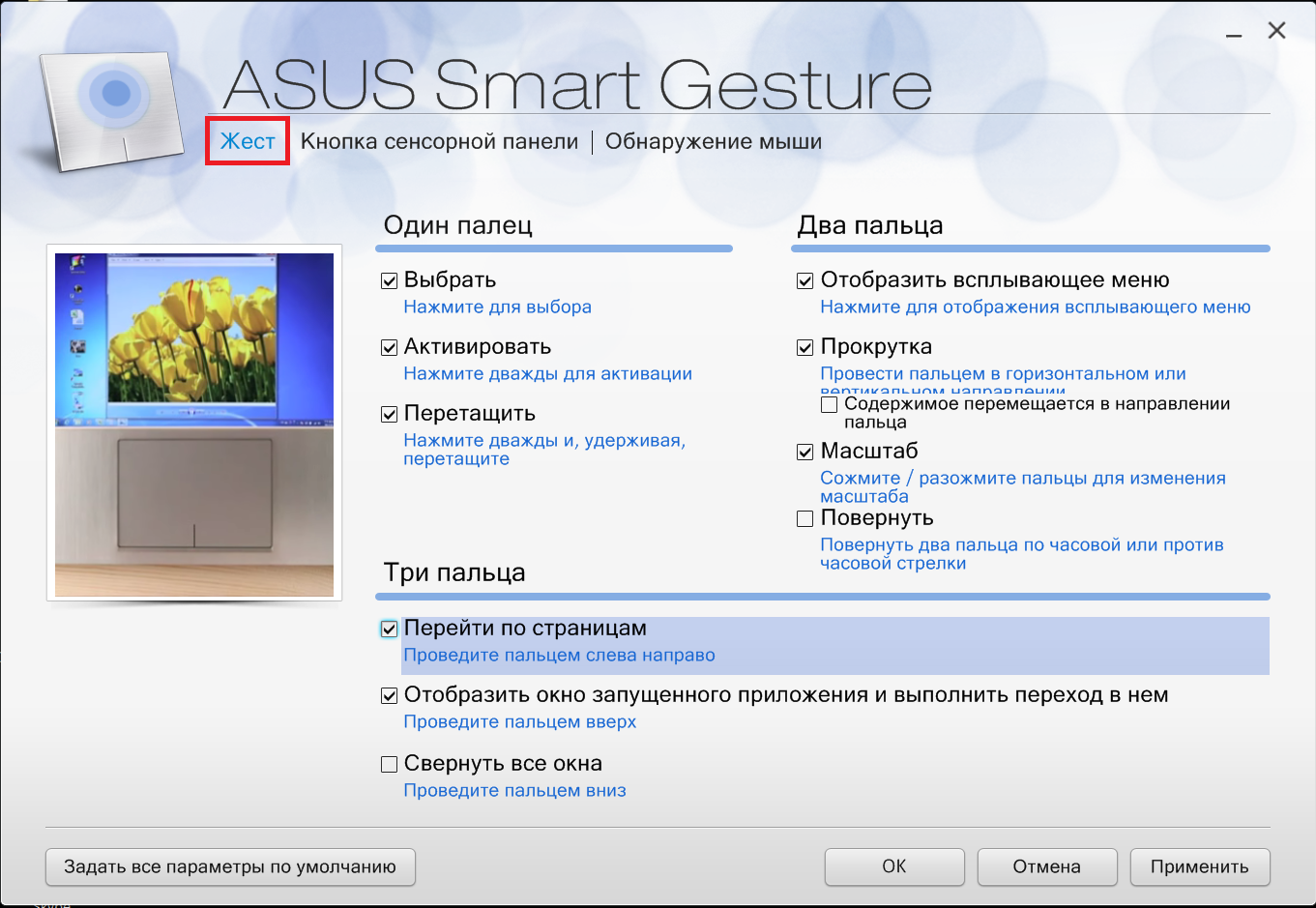
-
Нажмите вкладку “Жест”. Здесь можно настроить функции, которые описаны выше. Для отключения какой-либо из них просто снимите соответствующую галочку.
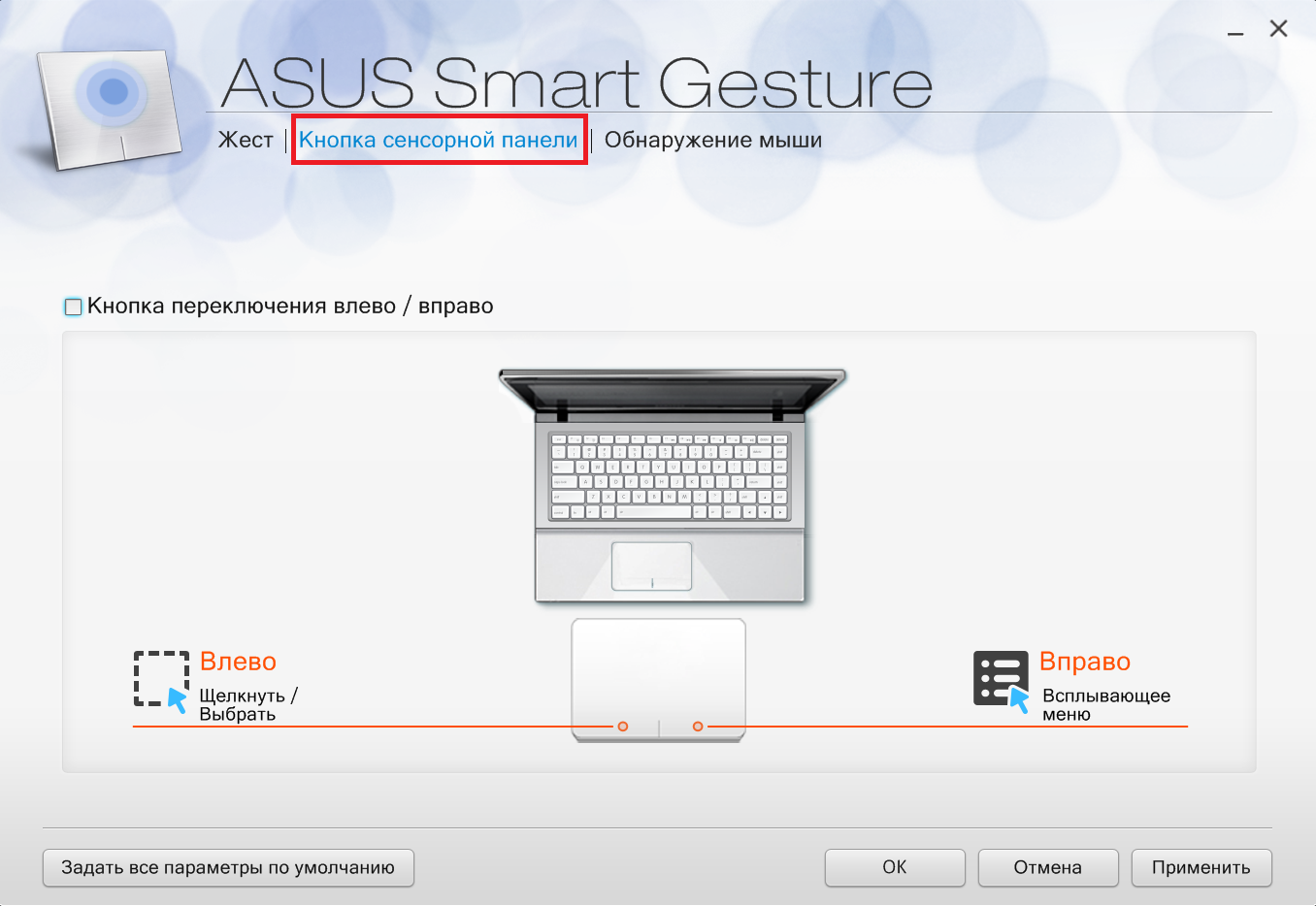
Вкладка “Кнопка сенсорной панели” позволяет владельцу ноутбука настроить функции левой и правой кнопок. Также во вкладке расположена кнопка “Задать все параметры по умолчанию” – полезная функция, для того что бы вернуть настройки в прежнее состояние.
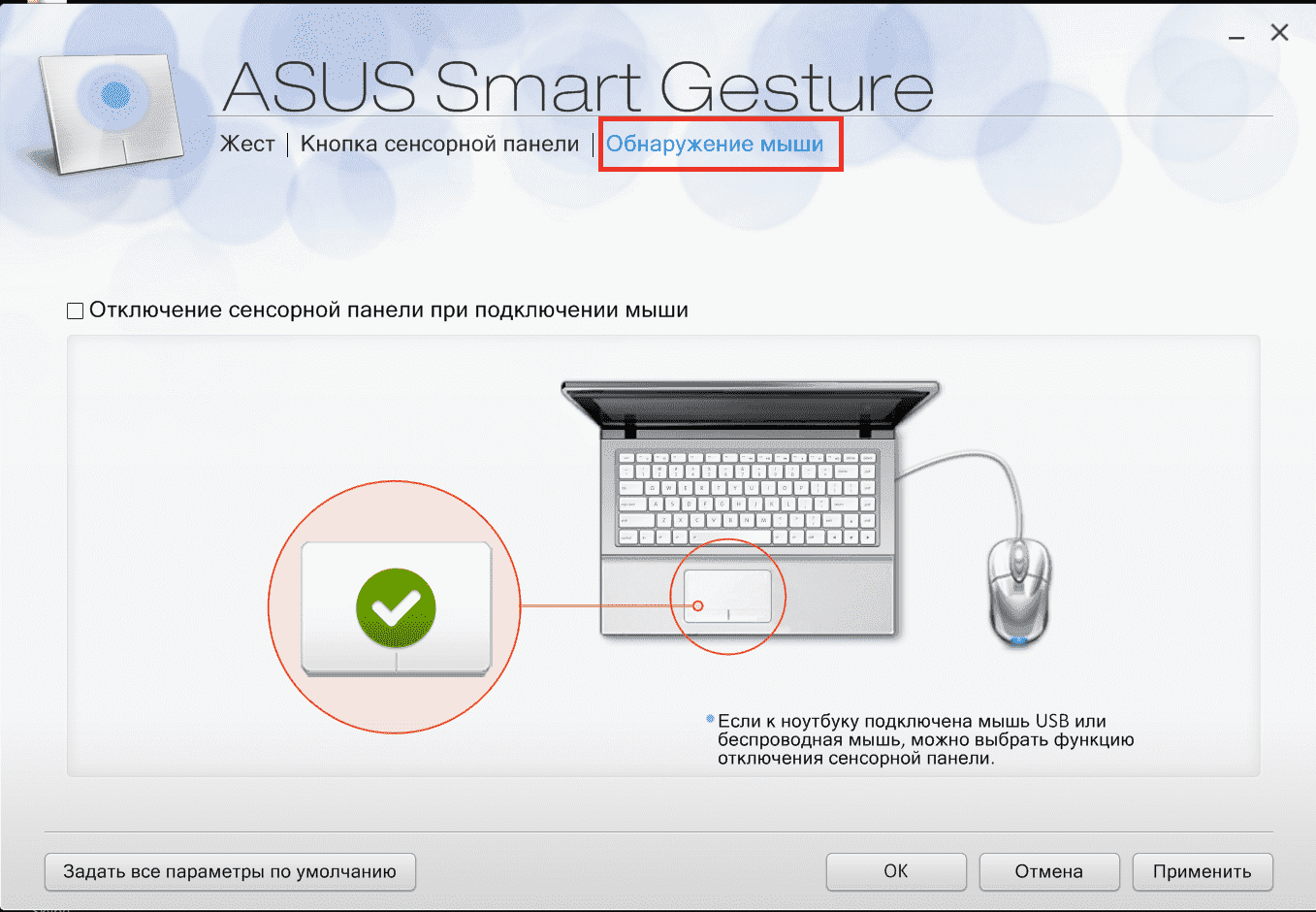
Во вкладке “Обнаружения мыши” можно настроить тачпад при подключенной мыши. Если поставить соответствующую галку, “умный сенсор” будет автоматически отключаться при подключении беспроводной или USB мыши к ноутбуку.
Совет! Возникают проблемы с тачпадом или мышкой? Ознакомьтесь с рекомендациями по устранению неисправностей.
Вопрос-ответ
Как отключить ASUS Smart Gesture?
Разработчики исключили возможность отключения программы. Единственное, что можно сделать, это выключить функции, сняв все галочки. Для отключения функций сенсорной панели (но не самой программы) нажмите сочетание клавиш Fn+F9.
Будет ли работать Smart Gesture с кнопочным тачпадом?
Нет, программа рассчитана только на сенсорные панели без кнопок в ноутбуках ASUS.
ASUS Smart Gesture не работает.
После установки драйвера, запустите программу из трея, зайдите во вкладку “Кнопка сенсорной панели” и нажмите сброс по умолчанию. Если тачпад не работает, возможно он программно отключен. Нажмите Fn+F9 (включение/отключение сенсорной панели) и проверьте работу.
Почему пропали предыдущие драйвера ELAN и ASUS Virtual Touch после установки Smart Gesture?
Утилита автоматически удаляет предыдущие драйвера сенсорной панели во избежания конфликтов. Все функции предыдущих драйверов включены в эту утилиту.
- Лучшие аналоги Word – платные, бесплатные и онлайн-платформы
- Автоматическое обновление драйверов. Самые удобные программы
- SAP – программа для бухгалтеров. Как работает?
Источник: geekon.media
Asus Smart Gesture – что это за программа и нужна ли она

Описание приложения Asus Smart Gesture, есть ли в нём смысл?
Счастливые обладатели ноутбуков компании Asus могут обнаружить у себя утилиту, которая называет Asus Smart Gesture.
Она содержит драйвер, который расширяет возможности вашей сенсорной панели.
Главной задачей утилиты является превращение вашего тачпада в умную панель, другими словами она сможет распознавать прикосновение вашей ладони при печати, предотвращая нежелательные последствия, а так же предоставляет возможность настройки и управления кнопок самого тачпада.
С помощью Smart Gesture управление тачпадом становится легче, при этом, как уверяют сами разработчики, отпадает надобность в использовании мышки.
Возможности
В целом, Smart Gesture может распознавать до трех пальцев одновременно. Для каждой комбинации существует своя команда, которая выполняется после прикосновения к тачпаду.
- Для одного пальца – активация и перемещение;
- Для двух пальцев – масштаб и прокрутка, отображение всплывающего меню и поворот;
- Для трех пальцев – переход по страницам, сворачивание окна, отображение и переход в запущенное приложение.
Как настроить
Сама настройка не вызывает особой сложности, её вполне можно произвести в ручную.
- Откройте Asus Smart Gesture (она находится в трее или же в панели управления)
- При нажатии вкладки “жесты” вы сможете настроить комбинации с количеством пальцев, описанные выше
- “Кнопка сенсорной панели” отвечает за настройку клавиш на тачпаде
- “Обнаружение мыши” позволяет вам настроить распознавание мыши. Основной особенностью данной вкладки является функция “умный сенсор”, которые позволяет отключать сенсорную панель при подключении мышки.
Как удалить
Программу можно удалить несколькими методами. Самый простой – просто зайдите в панель управления, после чего в “программы и компоненты” просто удалите её как и любую другую программу. Однако, если после обычной установки начинаются проблемы, существует второй, более особенный способ удаления.
Для этого откройте в проводнике Windows SetupTPDriver по пути % SystemDrive% / ProgramData / SetupTPDriver/. Далее запустите SetupTPDDriver.msi. После запуска найдите пункт “удаления” и удалите программу.
Есть ли смысл её использовать
Здесь все уже зависит от того, как часто вы пользуетесь сенсорной панелью. Если она необходима вам для удобной работы, а так же вы не видите смысла в использовании мышки – тогда определенно стоит. Ваш тачпад станет более функциональным, при этом он сможет выполнять больше полезных функций.
Однако часто случается так, что эта программа больше мешает, чем помогает. В интернете встречается куча постов с ошибками и проблемами, которые возникают при использовании Smart Gesture. Бывают случаи, что при установке программы просто перестает работать тачпад, или же, что еще хуже, падают другие драйвера, что в свою очередь доставляет целый ряд проблем.
Если вы в основном пользуетесь мышкой, не часто, или же вообще не пользуетесь сенсорной панелью, можно смело отключать эту утилиту. Сама программа уже установлена по умолчанию на ноутбуках от компании Asus, однако, бывают случаи, когда даже по умолчанию установленная программа может со временем начать неадекватно себя вести.
В этом случае помогает переустановка драйверов, которая чаще всего решает вашу проблему. Но бывают случаи, когда после такого обновления драйвера перестают работать некоторые жесты, что доставляет множество проблем пользователю.
Именно из-за этих неудобств многие обладатели ноутбуков Asus предпочитают отключать или же полностью удалять Smart Gesture, ссылаясь на ненадобность этого функционала.
Вывод
Asus Smart Gesture является полезной утилитой, которая предоставляет драйвер для вашего тачпада. Она расширяет возможности сенсорной панели, наделяет его полезными функциями, которые очень пригодятся тем, кто использует панель.
Она легка в освоении, поддерживается Asus и уже по умолчанию находится у вас на ноутбуке. Однако есть ряд нюансов, которые могут отпугнуть обычного пользователя. Эти недостатки могут очень неприятно сказаться на работе как с тачпадом, так и с самим ноутбуком, что понравится далеко не всем.
Эта утилита подойдет тем, кому сенсорная панель необходима в работе и людям, которые больше предпочитают использовать тачпад вместо мышки. Несмотря на наличие ряда проблем и неудобств, пользователь получает функционал, который облегчает пользование тачпадом в целом.
Для любителей мыши программа будет скорее доставлять неудобства, которые рано или поздно заставят полностью удалить или же отключить программу. В целом, использовать эту утилиту или же нет, полностью зависит от вкусов и предпочтений самого пользователя.
Источник: bystriy-zaym.ru
Что это за программа – asus smart gesture?

Многие пользователи ноутбуков фирмы Asus замечали, что в списке установленных программ есть программа Asus Smart Gesture. Она же присутствует в списке драйверов на официальном сайте. В данной статье вы узнаете что такое Asus Smart Gesture, для чего она нужна и стоит ли ее удалять.
Содержание:
- Назначение Asus Smart Gesture
- Удаление Asus Smart Gesture
Назначение Asus Smart Gesture
Данная программа является официальным приложением для ноутбуков Asus. Предназначена она для расширения функционала тачпада ноутбука. При ее наличии сенсорная панель ноутбука Asus будет распознавать случайное прикосновение во время работы с текстом, что исключает необходимость отключения тачпада. Также есть функция отключения последнего при обнаружении мыши.
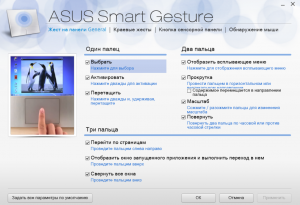
Назначение программы asus smart gesture
В случае имеющихся проблем с работой тачпада ноутбука Asus установка Asus Smart Gesture обязательна!
Также Asus Smart Gesture добавляет следующие возможности для тачпада:
- Вертикальная и горизонтальная прокрутка страницы проведением двумя пальцами по тачпаду;
- Сворачивание всех открытых окон вертикальным проведением 3-мя пальцами по тачпаду;
- Масштабирование страницы как на экране смартфона;
- Поворот изображений;
- Смена назначений кнопок сенсорной панели для левши и правши;
- Автоматическое отключение тачпада при подключении мыши;
- Перетаскивание объектов двойным кликом.
Из всего вышеописанного следует, что Asus Smart Gesture является важной программой любого ноутбука Asus, которую совершенно точно не следует удалять, а при ее отсутствии – установить, скачав с официального сайта Asus.
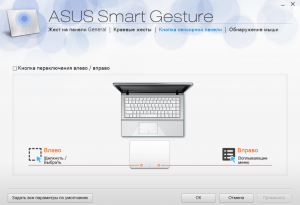
Смена назначения кнопок тачпада в программе asus smart gesture
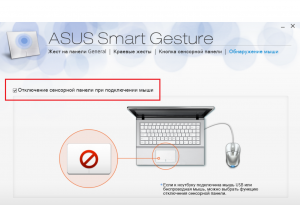
Автоматическое отключение тачпада при подключении мыши в программе asus smart gesture
Удаление Asus Smart Gesture
Если же по каким – либо причинам вы все таки решили удалить данную программу со своего ноутбука, то сделать это можно через панель управления – > “Программы и компоненты“.
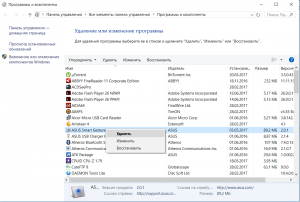
Удаление asus smart gesture
DemonF2016

Программы для редактирования фото. 3 способа обработки
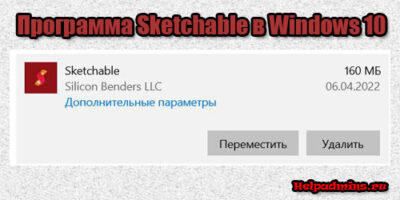
Sketchable что это за программа и нужна ли она в windows 10?

Acer Collection S что это за программа и нужна ли она?
Добавить комментарий
Разделы сайта
- Android (19)
- Microsoft Office (31)
- Windows (228)
- Безопасность (35)
- Все про BIOS (126)
- Игровые проблемы (18)
- Интернет (103)
- Майнинг (7)
- Ноутбуки (76)
- Общие вопросы (199)
- Оптимизация (35)
- Ошибки (107)
- Принтеры и сканеры (28)
- Программы (254)
- Разъемы и кабели (23)
- Сети (42)
Источник: helpadmins.ru
Asus Smart Gesture – что это за программа, для чего нужна?

Asus Smart Gesture – что это за программа, для чего нужна, как удалить? Бывают случаи, что пользователи ноутбука случайно находят на своём компьютере программу Asus Smart Gesture и не знают, что с ней делать, для чего она нужна и есть ли смысл ею пользоваться? На самом деле, такой программный пакет является мощным инструментом для упрощения взаимодействия пользователя и устройства с помощью различных жестов.
Если вы приобрели ноутбук со встроенной сенсорной панелью, эта программа будет установлена по умолчанию. Но к сожалению, многие владельцы портативных устройств даже не догадываются, в чём заключается принцип действия такой утилиты, как её устанавливать и настраивать.
Теперь вы сможете запрограммировать управление жестами на сенсорной панели для одного, двух или даже трёх пальцев. В утилите можно настроить этот инструмент таким образом, чтобы использование ноутбука было максимально комфортным и функциональным. Отключить ненужные функции очень просто. На самом деле подобная небольшая утилита сможет завоевать внимание любого компьютерного пользователя и расширить базовые возможности Windows .
Для чего используется утилита Asus Smart Gesture . Возможности программы

Уникальная утилита Asus Smart Gesture – это многофункциональный смарт-драйвер для настройки сенсорной панели ноутбука. Ключевая особенность этой программы заключается в возможности предотвращать лишние касания тачпада при наборе текста на клавиатуре и управлять устройством с помощью жестов. Такой программный инструмент может идентифицировать ладонь и палец, что превращает обычную сенсорную панель в «умный» элемент портативного компьютера.
Что такое UEFI и чем этот режим установки Windows отличается от BIOS?
Интерфейс приложения предельно простой и каждый пользователь Windows сможет настроить драйвер без особых сложностей.
Как можно настраивать утилиту и что означают жесты конкретными пальцами:
- Один палец – выбор, активация, перемещения;
- Два пальца – масштаб, прокрутка, поворот, отображение всплывающего меню;
- Три пальца – переход по страницам, отображение запущенных приложений, сворачивание окон;
Если привыкнуть к таким жестам, управление и работа за ноутбуком станет намного проще и функциональнее.
Включить или отключить функции Asus Smart Gesture
И так, интерфейс утилиты Asus Smart Gesture включает в себя ряд отдельных вкладок. Каждая из них отвечает за конкретные функции и может быть настроена в ручном режиме.
Первая вкладка под названием «Жест» позволяет настраивать те функции, которые были описаны выше. Чтобы отключить жесты достаточно снять галочку или найти в настройках пункт «восстановить заводские конфигурации». В этом меню можно указать свои личные требования и задать параметры с учётом собственных привычек. Даже если вы не знаете, за что отвечает каждый палец, достаточно навести курсором мыши на интересующий жест, и приложение продемонстрирует его действие. Такой пункт упрощает процесс настройки драйвера и работать с девайсом будет проще.
Кнопка сенсорной панели
На второй вкладке размещаются настройки переключения клавиш «лево/право» на устройстве. Как и в предыдущем случае, здесь можно восстановить параметры по умолчанию, если в этом есть необходимость.

Обнаружение мыши
Вкладка позволяет настроить функцию автоматического включения или отключения сенсорной панели после присоединения внешней мыши. Для настройки необходимо выделить галочкой пункт «Умный сенсор».
Как скачать и инсталлировать Asus Smart Gesture
Скачать Asus Smart Gesture можно на официальном сайте, а процедура установки не требует больших усилий. Выполнить её можно за несколько минут, указав нужное место на диске. В случае, если Asus Smart Gesture не работает или при работе замечаются сбои, вы можете выполнить повторную инсталляцию, скачав драйвер с сайта.
Источник: komp.guru